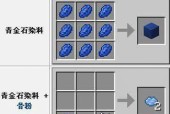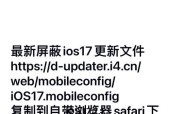绝地求生最新版本如何验证游戏完整性?验证过程中遇到问题怎么办?
- 游戏百科
- 2025-06-07
- 11
- 更新:2025-05-30 12:30:57
在享受《绝地求生》这款射击游戏带来的紧张刺激的同时,游戏文件的完整性是确保顺畅体验的关键。本文将详细指导玩家如何在最新版本的《绝地求生》中验证游戏完整性,并在验证过程中遇到问题时提供解决办法,帮助您快速恢复到最佳游戏状态。
一、为什么需要验证游戏完整性?
游戏文件的完整性检查是确保游戏正常运行的重要步骤。在游戏更新或者文件被意外修改后,验证游戏完整性可以帮助玩家检查并修复缺失或损坏的游戏文件。此过程可以减少游戏过程中出现的错误,如加载失败、崩溃、卡顿等问题,从而提升玩家的游戏体验。

二、如何验证《绝地求生》游戏完整性?
1.进入Steam客户端
确保您的电脑已经安装了最新版本的[Steam客户端](https://store.steampowered.com/about/)。打开Steam并登录您的账户。
2.定位《绝地求生》游戏
在Steam库中找到《绝地求生》,右键点击选择“属性”。
3.选择“本地文件”标签页
在弹出的“绝地求生属性”窗口中,切换到“本地文件”标签页。
4.点击“验证游戏文件的完整性”
在“本地文件”标签页中,您会看到“验证游戏文件的完整性”的按钮。点击它开始验证过程。
5.等待验证完成
Steam会开始检查《绝地求生》的游戏文件,并自动修复任何缺失或损坏的文件。这个过程可能需要几分钟,具体时间取决于您的网络速度和电脑性能。
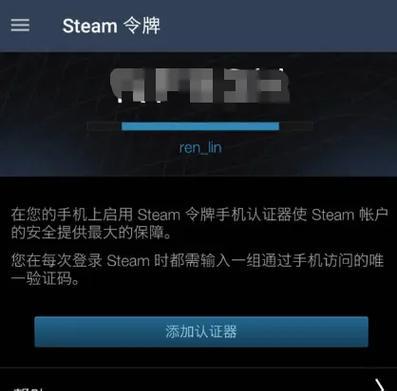
三、验证过程中可能遇到的问题及解决方法
问题一:验证过程中出现错误提示
如果在验证过程中出现错误提示,比如“验证失败”,可以尝试以下步骤:
1.重新启动Steam客户端。
2.重新验证游戏完整性。
3.使用Steam客户端的“修复”功能来手动修复游戏文件。
问题二:验证速度过慢
如果您发现验证速度异常缓慢,可能是因为网络连接问题:
1.检查您的网络连接,确保网络稳定。
2.如果网络状况良好,可以尝试关闭其他网络占用高的程序或设备。
3.如果问题依旧,尝试更改Steam下载区域设置,选择离您较近的服务器进行验证。
问题三:验证后游戏无法启动
在极少数情况下,即使验证过程完成,游戏仍可能无法启动。这时请:
1.确认电脑满足游戏运行的最低要求。
2.确保所有与游戏相关的驱动程序都是最新的。
3.关闭不必要的后台程序,释放更多系统资源给游戏。
4.重新安装游戏,如果以上步骤都无法解决问题。
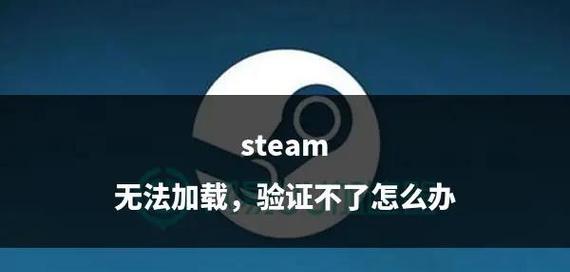
四、综合以上
综上所述,验证《绝地求生》最新版本游戏完整性是一个简单但至关重要的步骤。通过以上介绍的步骤和问题解决方法,您应该能够有效地确保游戏文件的完整性和稳定性。如果在执行这些步骤后仍然遇到问题,请参考官方支持论坛或联系客服获得进一步的帮助。愿您能够在《绝地求生》的世界里,享受一场场刺激的绝地求生之旅!